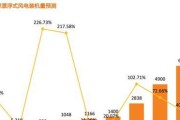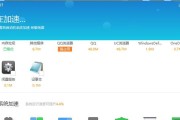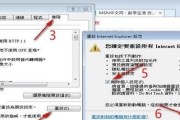随着移动通信技术的快速发展,手机几乎成为了我们生活中不可或缺的一部分。然而,在某些特定的场景中,我们可能需要将台式电脑与手机互联,以实现数据传输或共享网络等操作。本文将介绍台式低配电脑如何实现手机联网,提供详尽的操作步骤,并解答在联网过程中可能遇到的问题。
一、准备阶段:了解连接方式与必要条件
在开始联网前,我们需要了解不同的连接方式及其所需条件。一般来说,手机联网台式电脑有以下几种方式:
使用USB线连接:这是最简单也是最直接的方法,需要一条支持数据传输的USB线。
利用WiFi热点共享:手机通过创建个人热点,让电脑连接到这个热点进行联网。
蓝牙共享网络:部分手机和电脑可以通过蓝牙进行网络连接。
使用第三方软件:借助于第三方软件或应用,如“手机投屏”等,进行网络共享。
在进行联网之前,确保你的手机与电脑都具备上述连接方式的支持,并确保手机有可共享的网络连接。
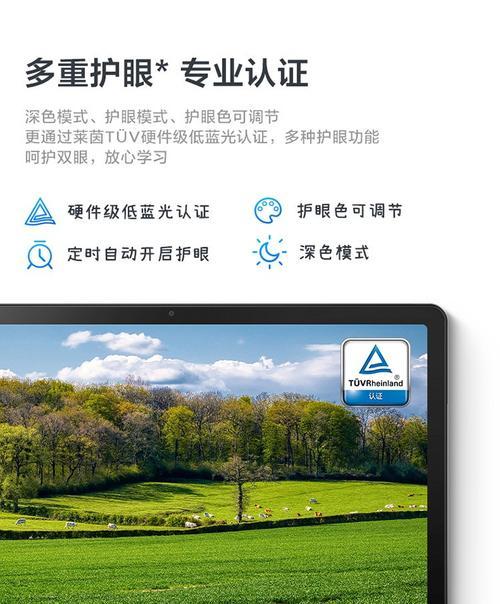
二、步骤详细指南:实现台式电脑与手机的联网
1.使用USB线连接
步骤一:连接硬件
1.确保手机与电脑都处于开机状态。
2.使用USB线将手机连接到台式电脑的USB接口上。
步骤二:启用调试模式
3.在手机上找到“设置”,选择“关于手机”并连续点击“版本号”7次,开启开发者模式。
4.返回设置菜单,进入“开发者选项”,开启“USB调试”。
步骤三:安装手机驱动
5.电脑会自动尝试安装手机驱动,如果未自动安装,可以访问手机官网下载对应驱动进行手动安装。
步骤四:共享网络
6.在手机上打开“设置”,进入“网络与互联网”下的“热点与网络共享”,开启USB网络共享。
至此,你的台式电脑应能够通过手机网络联网。
2.利用Wi-Fi热点共享
步骤一:创建热点
1.在手机上打开“设置”,进入“网络与互联网”下的“热点与网络共享”。
2.点击“便携式热点”并启用,设置好热点名称和密码。
步骤二:连接Wi-Fi
3.在台式电脑上搜索并连接刚才创建的手机热点。
现在,你的电脑应该可以使用手机热点上网了。
3.通过蓝牙共享网络
步骤一:开启蓝牙
1.确保手机和电脑的蓝牙功能都已开启。
步骤二:配对设备
2.在手机上进入“设置”,找到“蓝牙”,搜索设备,选择电脑名称进行配对。
3.在电脑上同样搜索并配对手机设备。
步骤三:设置网络共享
4.在手机上进入“设置”>“网络与互联网”>“热点与网络共享”,选择“蓝牙网络共享”。
5.在电脑上配置网络设置,选择通过蓝牙共享的网络进行连接。
完成以上步骤后,台式电脑即可通过手机蓝牙联网。
4.使用第三方软件
1.在手机和电脑上安装第三方共享软件。
2.根据软件提示进行连接设置。
3.成功建立连接后,电脑即可使用手机网络。

三、常见问题与解决方案
问题一:电脑无法识别手机驱动。
解决方法:尝试在手机上开启USB调试模式,或者重新安装驱动程序。
问题二:手机热点无法连接或连接不稳定。
解决方法:检查手机热点信号强度,保证电脑与手机的距离不要太远,同时确保没有其他信号干扰。
问题三:电脑使用手机网络速度慢。
解决方法:关闭不必要的后台应用,优化手机网络设置,或考虑升级手机套餐。
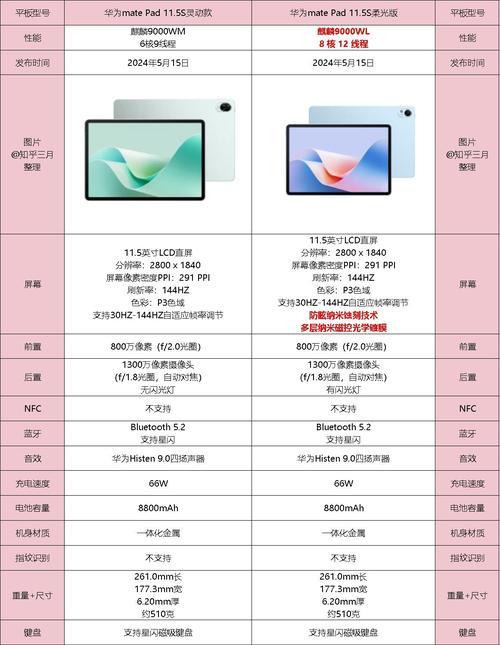
四、结语
通过以上介绍的几种方法,即便是配置较低的台式电脑,也能轻松实现与手机的联网。无论是在紧急情况下的临时需求,还是日常工作中的数据传输,希望本文能为你的操作提供实用的指导。记住,在遇到问题时,要冷静分析,检查每一步骤是否正确,必要时可以查阅相关设备的官方支持文档。随着技术的不断进步,未来的联网方式可能会更加多样化和简便,让我们拭目以待。
标签: #电脑